時間:2017-07-04 來源:互聯網 瀏覽量:
今天給大家帶來如何重啟網卡,重啟網卡的方法有哪些,讓您輕鬆解決問題。
有時候我們會碰到網絡無法登陸或者是修改了MAC地址,要對物理網卡進行重啟的操作,但是可能有一部分人並不知道如何重啟網卡,下麵就通過實例演示教大家如何重啟電腦網卡。具體方法如下:
解決方法1:
1點擊“我的電腦”鼠標右鍵,選擇“屬性”,如圖所示。
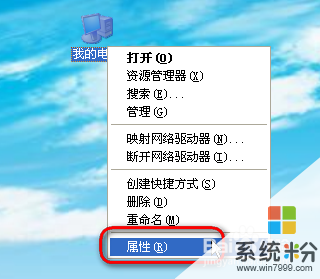 2
2在係統屬性對話框中選擇“硬件”標簽,在此標簽頁中可以看到“設備管理器”選項,如圖所示,點擊進入。
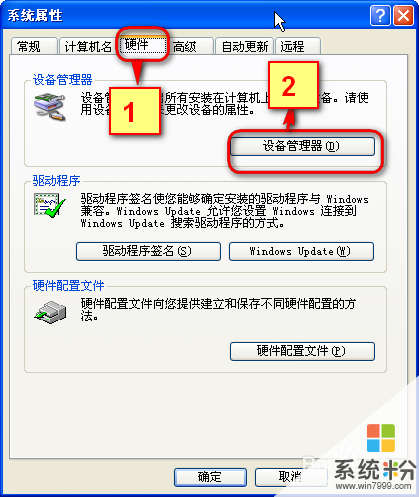 3
3在“設備管理器”中找到“網絡適配器”,點擊網卡操作鼠標右鍵會彈出一個對話框,其中有“停用”的選項,點擊之後會彈出一個確認窗口,確認即可關閉網卡,如圖所示。
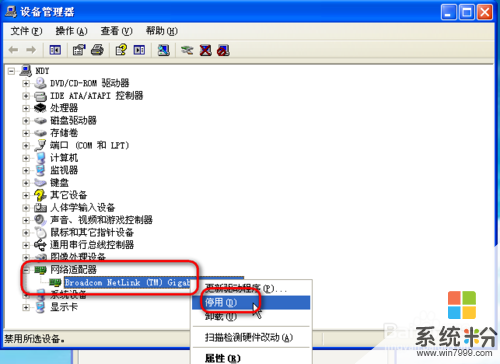
 4
4回到設備管理器窗口,此時會發現網卡上有一個紅色的叉號,表示網卡已經被關閉,繼續點擊鼠標右鍵,選擇“啟用”,幾秒鍾之後,網卡就又重新啟動了,至此修改電腦的MAC地址完成。


解決方法2:
1在電腦桌麵右下角,找到網絡的圖標,鼠標右鍵點擊,如圖所示,彈出菜單項,選擇“打開網絡和共享中心”,如圖。

 2
2在彈出的窗口中,左側有操作欄,找到點擊“更改適配器設置”選項。
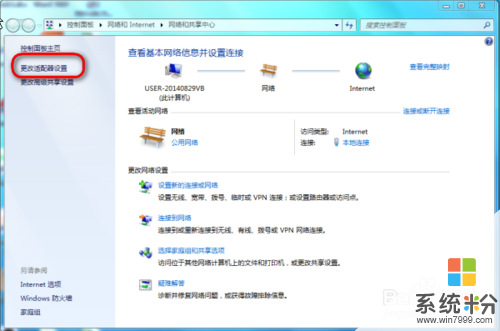 3
3此時會看到“本地連接”的選項。鼠標右鍵點擊該選項,如圖所示。
備注:如果是使用WIFI聯網可以選擇相應的無線網絡的圖標。
 4
4在彈出的菜單選項中選擇“禁用”選項,此時就可以關閉網卡,如圖所示。
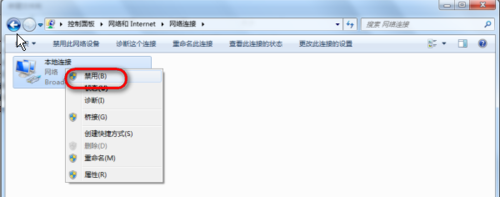 5
5再次回到網絡設備窗口,會看到該網卡已經被禁用了。
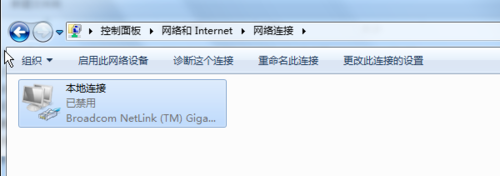 6
6再次點擊鼠標右鍵,選擇“啟用”選項,就可以在其啟動網卡,至此完成了一次網卡重啟。
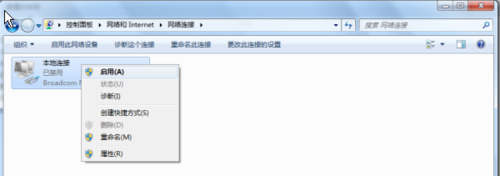

以上就是如何重啟網卡,重啟網卡的方法有哪些教程,希望本文中能幫您解決問題。